Hogyan lehet elosztani az internetet a Wi-Fi-n keresztül a Windows 10 laptopjáról

- 730
- 166
- Major Gergely

A Wi-Fi laptopból történő eloszlásáról szóló korábbi cikkemben a megjegyzések időnként megjelennek, hogy ezek a módszerek megtagadják a Windows 10-ben való munkát (azonban néhányan dolgoznak, és az ügy valószínűleg a kérdésben van sofőrök). Ezért úgy döntöttek, hogy megírják ezt az utasítást (2016 augusztusában frissítették).
Ez a cikk egy lépésről lépésre történő leírás arról, hogyan lehet az internetet a Wi-Fi-n keresztül elosztani egy laptopról (vagy egy Wi-Fi adapterrel rendelkező számítógépről) a Windows 10-ben, valamint hogy mit kell tennie, és milyen árnyalatokra kell figyelni. hogy ha a leírtak nem működik: nem lehet elindítani az elhelyezett hálózatot, a csatlakoztatott eszköz nem kap IP -címet, vagy nem működik az internethez való hozzáférés nélkül,.P.
Felhívom a figyelmét arra a tényre, hogy a laptopból származó ilyen „virtuális router” az internethez való vezetékcsatlakozáshoz vagy az USB modemen keresztül történő csatlakozáshoz lehetséges (bár a csekk során most azt találtam, hogy sikeresen terjesztettem az internetet. A Wi-fi is kapott, az operációs rendszer előző verziójában személyesen nem sikerült nekem).
Mobil forró pont a Windows 10 -ben
A Windows 10 évfordulójának frissítésében egy beépített funkció jelent meg, amely lehetővé teszi az internet Wi-Fi-n keresztüli terjesztését számítógépről vagy laptopról. Ezenkívül a funkció elérhető a gomb formájában történő bekapcsoláshoz, amikor a csatlakozási ikonra kattint az értesítések területén.
Csak annyit kell tennie, hogy engedélyezze a funkciót, válassza ki azt a kapcsolatot, amelyhez más Wi -FI eszközökhöz érkezik, állítsa be a hálózati nevet és jelszót, amely után csatlakozhat. Valójában már nem szükséges a további leírt módszerek, feltéve, hogy megvan a Windows 10 legújabb verziója és a támogatott kapcsolat (például a PPPOE eloszlás).
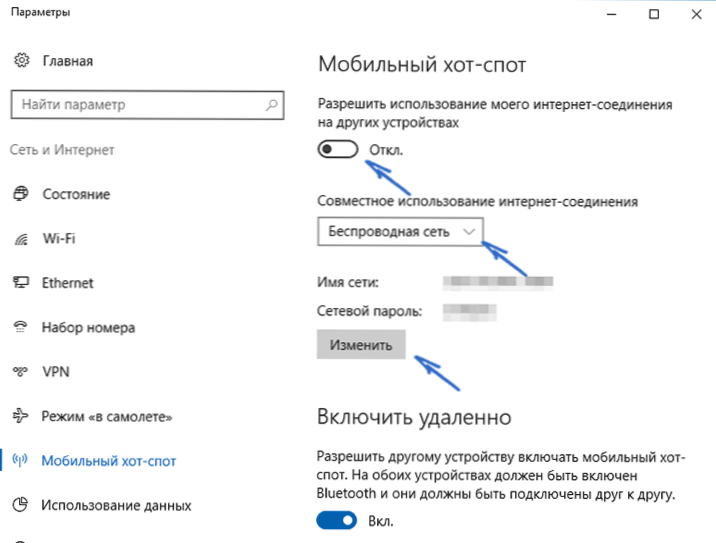
Ennek ellenére, ha érdeke vagy szükségessége van, megismerkedhet más módon, hogy az internetet a Wi-Fi-n adja meg, amelyek nemcsak 10-re, hanem az operációs rendszer korábbi verzióira is alkalmasak.
Ellenőrizzük az eloszlás lehetőségét
Mindenekelőtt kezdje el a parancssort a rendszergazdak nevében (kattintson a jobb egérgombbal a Start gombra a Windows 10 -ben, majd a megfelelő pont megválasztását), és írja be a parancsot Netsh WLAN Előadás Sofőrök

A parancssori ablakban információkat kell megjeleníteni az adapter Wi-Fi illesztőprogramjáról és technológiáiról, amelyeket támogat. Érdekelünk a "A közzétett hálózat támogatása" című cikk (az angol verzióban - Hosted Network). Ha van igen, akkor folytathatja.
Ha nincs támogatás a hálózathoz, akkor először frissítse a Wi-Fi adapter illesztőprogramjait, ez előnyösen a laptop gyártó vagy maga az adapter hivatalos weboldaláról szól, majd ismételje meg a csekket, majd ismételje meg a csekket.
Bizonyos esetekben éppen ellenkezőleg segíthet az illesztőprogram meghajtásához az előző verzióhoz. Ehhez lépjen a Windows 10 eszközkezelőhöz (a jobb egérgombbal kattintson a "Start" gombra), a "Hálózati adapterek" szakaszban, keresse meg a szükséges eszközt, kattintson rá a jobb egérgombbal - Tulajdonságok - Tulajdonságok - Tab "illesztőprogram" - "Rollow".

Ismét ismételje meg a közzétett hálózat támogatásának támogatását: mivel ha nem támogatott, az összes többi művelet nem eredményez semmilyen eredményt.
Wi-Fi eloszlás a Windows 10-ben a parancssor használatával
Folytatjuk az adminisztrátor nevében futó parancssorban. Be kell írni a parancsot:
Netsh wlan set hostednetwork mód = engedélyezze az ssid =Remontka Kulcs =Titkospassword
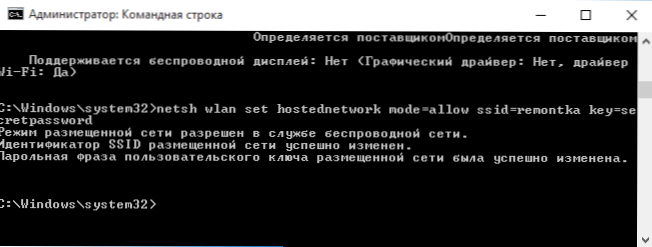
Ahol Remontka - A vezeték nélküli hálózat kívánt neve (beállítja a sajátját, szóközök nélkül) és Titkospassword - Jelszó a Wi-Fi-n (állítsa be a sajátját, legalább 8 karakter, ne használja a cirillt).
Ezután írja be a parancsot:
Netsh wlan indítás hostednetwork
Ennek eredményeként látnia kell egy üzenetet, hogy a hálózatot elindították. Már most csatlakozhat egy másik Wi-Fi eszközről, de nem fér hozzá az internethez.
Jegyzet: Ha olyan üzenetet látott, hogy lehetetlen elindítani az elhelyezett hálózatot, míg az előző szakaszban azt írták, hogy támogatott (vagy a szükséges eszköz nincs csatlakoztatva), próbálja ki kikapcsolni a Wi-Fi adaptert az eszköz diszpécserében , majd erősítse meg (vagy törölje, hogy ott van, majd frissítse a berendezés konfigurációját). Próbálja ki az eszköz diszpécserét is a menüpontnál, és kapcsolja be a rejtett eszközök megjelenítését, majd megtalálja a Microsoft Hosted Network virtuális adaptert (az elhelyezett hálózat virtuális adapterét) a szakaszhálózati adapterek szakaszban, kattintson rá a jobb egérgombbal a jobb egérgombbal. és válassza a "Elég" lehetőséget.

Annak érdekében, hogy megjelenjen az internethez való hozzáférés, kattintson a "Start" elemre a jobb egérgombbal, és válassza a „Hálózati kapcsolatok” lehetőséget.
A kapcsolatok listáján kattintson az internetkapcsolatra (nevezetesen az internet megadásához használt) a jobb egérgombbal - Tulajdonságok - és nyissa meg a "Hozzáférés" fület. Kapcsolja be az elemet: "Engedélyezze más hálózati felhasználók számára, hogy használják az internetkapcsolatot, és alkalmazzák a beállításokat (ha ugyanazon ablakban látja az otthoni hálózati kapcsolatok listáját, válassza ki az új vezeték nélküli kapcsolatot, amely megjelenik a kiküldött hálózat után).

Ha minden úgy ment, ahogy kellene, de a hibákat nem követték el, amikor telefonról, táblagépről vagy más laptopról a létrehozott hálózathoz csatlakoztak, akkor hozzáférhet az internethez.
A Wi-Fi-disztribúció későbbi leválasztásához az adminisztrátor nevében a parancssorban írja be: Netsh wlan stop hostednetwork És kattintson az Enter elemre.
Problémák és megoldásuk
Sok felhasználó, a fenti pontok megvalósítása ellenére, az internethez való hozzáférés egy ilyen Wi-Fi-kapcsolaton keresztül nem működik. Az alábbiakban - számos lehetséges módszer ennek kijavítására és az okok megértésére.
- Próbálja ki kikapcsolni a Wi-Fi disztribúciót (csak jeleztem a csapatot), majd kapcsolja ki az internetkapcsolatot (az egyiket megengedtük, hogy az általános hozzáférés). Ezután kapcsolja be újra a sorrendet: Első Wi-Fi-disztribúció (a parancson keresztül Netsh wlan indítás hostednetwork, A többi csapat, amely korábban volt, nincs szükség), majd - Internetkapcsolat.
- A Wi-Fi terjesztés megkezdése után új vezeték nélküli kapcsolatot hoz létre a hálózati kapcsolatok listáján. Kattintson rá a jobb egérgombbal, majd kattintson az "Információ" gombra (feltétel - Információ). Nézze meg, hogy az IPv4 címet és az alhálózat maszkját jelölték -e. Ha nem, akkor jelölje be manuálisan a kapcsolat tulajdonságaiban (a képernyőképből vehető be). Hasonlóképpen, olyan problémákkal, amikor más eszközöket az elosztott hálózathoz csatlakoztatnak, használhat egy statikus IP -t ugyanabban a címtérben, például 192.168.173.5.
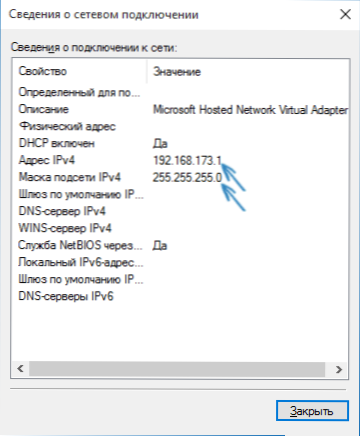
- Számos vírusos vírusos tűzijáték alapértelmezés szerint blokkolja az internethez való általános hozzáférést. Annak biztosítása érdekében, hogy ez a Wi-Fi eloszlás problémáinak oka, ideiglenesen leválaszthatja a tűzfalat (tűzfal), és ha a probléma eltűnt, kezdje el keresni a megfelelő beállítást.

- Egyes felhasználók között szerepel az általános hozzáférés a csatlakozáshoz. Bekapcsolnia kell a kapcsolatot, amelyet az internetbe történő belépéshez használnak. Például, ha van helyi hálózati kapcsolata, és az internethez elindítják a Beeline L2TP vagy a Rostelecom PPPOE -t, akkor az utóbbi kettő teljes hozzáférését kell biztosítani.
- Ellenőrizze, hogy engedélyezve van -e a Windows szolgáltatás "Általános hozzáférés az internetkapcsolathoz".
Azt hiszem, sikerülni fog. A fentiek mindegyikét nemrégiben ellenőrizték együtt: A Windows 10 Pro és a Wi-Fi-vel rendelkező számítógép, mint Atheros adapter, az iOS 8 készülékek csatlakoztattak.4 és Android 5.1.1.
Ezenkívül: Wi-Fi eloszlás kiegészítő funkciókkal (például a rendszer bejáratánál történő automatikus eloszlás elindítása) a Windows 10-ben a Connectify Hotspot programot ígéri, emellett a témával kapcsolatos előző cikkemmel kapcsolatos megjegyzésekben (lásd:. Hogyan lehet elosztani a Wi-Fi-t egy laptopból), néhánynak ingyenes MyPublicwifi programja van.

